
|

|
Draw bietet 2 Möglichkeiten 3D-Objekte zu erstellen:
-
über die Symbolleiste "Zeichnen" und dort das Symbol "3D-Objekte"

-
über das Markieren eines Zeichnungsobjektes oder einer Gruppe von Objekten und das Kontext-Menü Umwandeln... > "In 3D-Objekt"
 oder "In 3D-Rotationskörper"
oder "In 3D-Rotationskörper"
Um ein 3D-Objekt erstellen zu können muss das Icon für 3D-Objekte
![]() in der Symbolleiste Zeichnen eingeblendet sein. Wenn Sie das Icon nicht sehen, klicken Sie auf den kleinen Pfeil
an der rechten Seite der Symbolleiste und wählen "Sichtbare Schaltflächen" und klicken
"3D-Objekte" an.
in der Symbolleiste Zeichnen eingeblendet sein. Wenn Sie das Icon nicht sehen, klicken Sie auf den kleinen Pfeil
an der rechten Seite der Symbolleiste und wählen "Sichtbare Schaltflächen" und klicken
"3D-Objekte" an.
Eine andere Möglichkeit ist die Symbolleiste über Ansicht > Symbolleisten > 3D-Objekte anzeigen zu lassen.
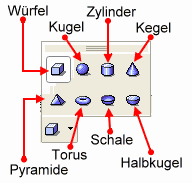 |
|
Abbildung 1: die 3D-Zeichenwerkzeuge
Einen 3D-Würfel erstellen Sie mit der gehaltenen linken Maustaste im Arbeitsblatt. Mit gehaltener [Umschalt]-Taste wird daraus ein 3D-Rechteck.
Sie können ein einfaches oder komplexes Zeichenobjekt erstellen und dieses dann anschließend in ein 3D-Objekt umwandeln.
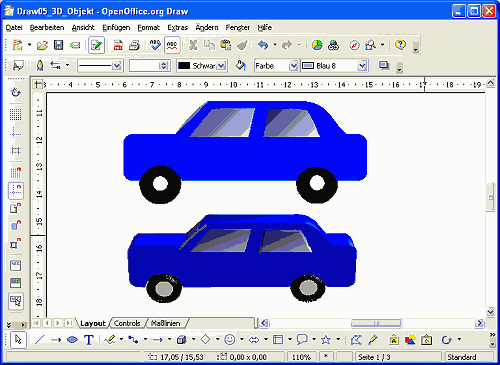
Abbildung 2: Ein einfaches Auto vor und nach der Umwandlung in ein 3D-Objekt
Eine sehr interessante Variante um eigene zylindrische 3D-Objekte zu erstellen. Der Rotationskörper entsteht
durch ein um die eigene Längsachse rotierendes Objekt. Ein kleines Beispiel:
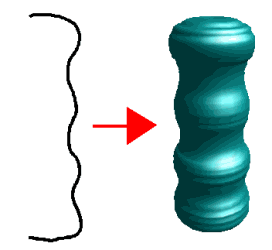
Abbildung 3: Ein Zeichenobjekt vor und nach der Umwandlung in einen 3D-Rotationskörper
Das Erscheinungsbild der 3D-Objekte kann noch über das Kontextmenü 3D-Effekte eingestellt werden, welches Sie bei markiertem Objekt über einen Klick mit der rechten Maustaste erreichen können.
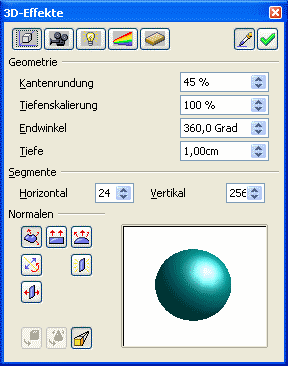
Abbildung 4: Einstellungsdialog für 3D-Effekte
Über die Schaltflächen "Geometrie", "Darstellung", "Beleuchtung", "Texturen" und "Material" können verschiedene Eigenschaften bearbeitet und vor Übernahme auf das Objekt anhand einer Vorschaugrafik begutachtet werden.
Interessante 3D-Objekte können Sie erstellen, indem Sie mehrere davon kombinieren.
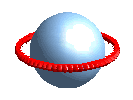
Abbildung 5: 2 kombinierte 3D-Objekte
Um dieses Beispiel zu erstellen, müssen Sie folgende Bearbeitungsschritte machen:
-
Erstellen einer 3D-Kugel
-
Erstellen eines ungefüllten Kreises mit rotem Strich in einer Stärke von 0,20 cm
-
Auf den markierten Kreis klicken Sie rechts und wählen Umwandeln > "In 3D"
-
Auf den rechteckigen 3D-Ring klicken Sie rechts und wählen "3D-Effekte"
-
Stellen Sie die Kantenrundung auf "100%" und die Tiefe auf "0,20 cm". Klicken Sie nun auf den grünen Haken oben rechts,
damit die Attribute auf den Ring angewendet werden, und schließen Sie das Fenster -
Klicken Sie auf den Ring, grüne "Anfasser"-Punkte erscheinen. Klicken Sie ein weiteres Mal, sodass die Anfasser rot werden.
-
Klicken Sie auf den Anfasser der rechten Seite und bewegen Sie die Maus bei gehaltener linken Maustaste nach oben. Der Ring wird im Raum gekippt.
-
Nun wählen Sie Menü Bearbeiten > Ausschneiden
-
Klicken Sie auf die Kugel mit der rechten Maustaste und wählen Sie im Kontextmenü "Gruppierung betreten"
-
Wählen Sie Menü Bearbeiten > Einfügen
-
Nun wurde der Ring in die Gruppierung der Kugel eingefügt
-
Ziehen Sie nun den Ring über die Kugel und doppelklicken Sie auf eine freie Stelle im Arbeitsblatt, um die Gruppierung wieder zu verlassen.